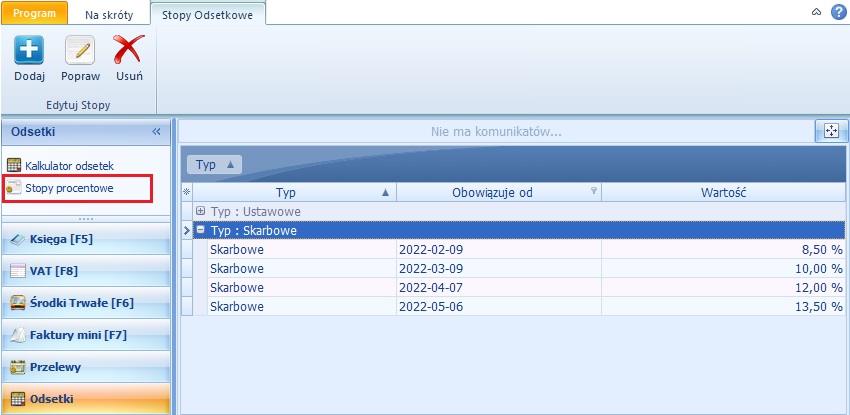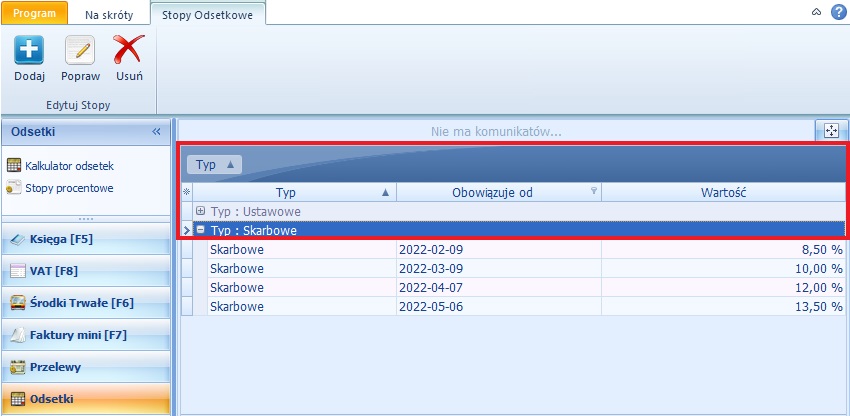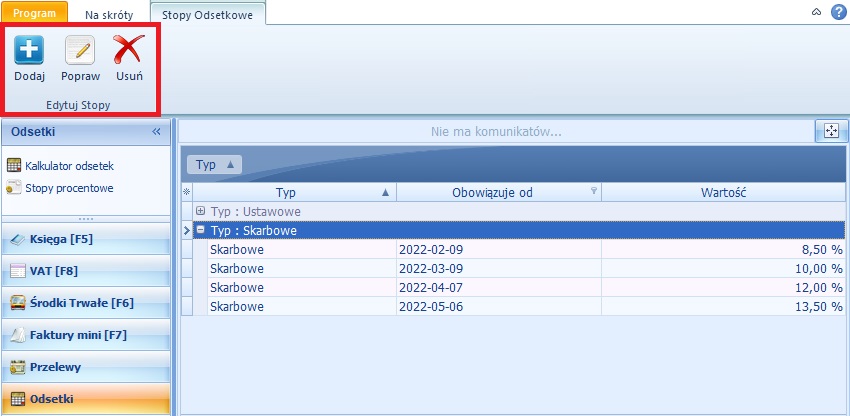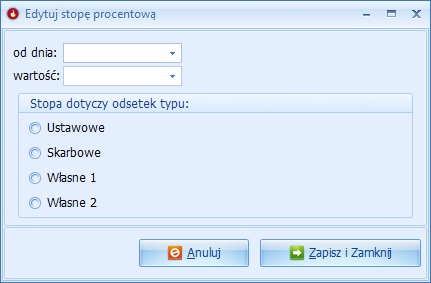Stopy procentowe: Różnice pomiędzy wersjami
Nie podano opisu zmian |
Nie podano opisu zmian |
||
| Linia 3: | Linia 3: | ||
[[Plik:Stopy procentowe 1.jpg|brak]] | [[Plik:Stopy procentowe 1.jpg|brak]] | ||
W zakładce tej możemy dodawać, edytować i usuwać stopy procentowe, które posłużą Nam do wyliczenia odsetek. Możemy to robić albo z poziomu górnego Menu, albo paska znajdującego się poniżej okna głównego zakładki STOPY PROCENTOWE. | W zakładce tej możemy dodawać, edytować i usuwać stopy procentowe, które posłużą Nam do '''wyliczenia odsetek.'''<br> | ||
Możemy to robić albo z poziomu górnego Menu, albo paska znajdującego się poniżej okna głównego '''zakładki STOPY PROCENTOWE'''.<br> | |||
Do rozwijania i zwijania listy poszczególnych typów stóp procentowych służą przyciski "+" i "-" widoczne po lewej stronie TYPU STÓP PROCENTOWYCH na liście stóp. | Do rozwijania i zwijania listy poszczególnych typów stóp procentowych służą przyciski "'''+'''" i "-" widoczne po lewej stronie TYPU STÓP PROCENTOWYCH na liście stóp. | ||
Domyślnie Stopy procentowe widoczne na liście uporządkowane (pogrupowane) są na niej według TYPÓW. Możliwe jest inne ich uporządkowanie. | Domyślnie Stopy procentowe widoczne na liście '''uporządkowane (pogrupowane)''' są na niej według '''TYPÓW'''. Możliwe jest inne ich uporządkowanie.<br> | ||
Aby w inny sposób pogrupować stopy procentowe widoczne na liście należy przeciągnąć nagłówek kolumny według której chcemy pogrupować stopy procentowe w miejsce gdzie do tej pory znajdowało się pole TYP. | Aby w inny sposób pogrupować stopy procentowe widoczne na liście należy '''przeciągnąć nagłówek kolumny''' według której chcemy pogrupować stopy procentowe w miejsce gdzie do tej pory znajdowało się pole TYP. | ||
[[Plik:Stopy procentowe 2.jpg|brak]] | [[Plik:Stopy procentowe 2.jpg|brak]] | ||
Górne Menu ma następującą postać: | '''Górne Menu''' ma następującą postać: | ||
[[Plik:Stopy procentowe 3.jpg|brak]] | [[Plik:Stopy procentowe 3.jpg|brak]] | ||
| Linia 18: | Linia 19: | ||
I tak przycisk: | I tak przycisk: | ||
* DODAJ - służy do dodania nowej wielkości stopy procentowej, | * '''DODAJ''' - służy do dodania nowej wielkości stopy procentowej, | ||
* POPRAW - służy do edycji wprowadzonych wcześniej stóp procentowych, | * '''POPRAW''' - służy do edycji wprowadzonych wcześniej stóp procentowych, | ||
* USUŃ - służy do usunięcia wprowadzonych wcześniej stóp procentowych. | * '''USUŃ''' - służy do usunięcia wprowadzonych wcześniej stóp procentowych. | ||
== Dodawanie stóp procentowych == | == Dodawanie stóp procentowych == | ||
Aby dodać stopę procentową do listy należy w module ODSETKI, wejść w zakładkę STOPY PROCENTOWE w lewym Menu, a następnie użyć z górnego Menu przycisku DODAJ. Wyświetli się Nam następujące okno: | Aby dodać stopę procentową do listy należy w '''module ODSETKI''', wejść w zakładkę '''STOPY PROCENTOWE''' w lewym Menu, a następnie użyć z górnego Menu przycisku DODAJ. Wyświetli się Nam następujące okno: | ||
[[Plik:Dodawanie stóp procentowych 1.jpg|brak]] | [[Plik:Dodawanie stóp procentowych 1.jpg|brak]] | ||
W oknie tym możemy dodać nową stopę procentową. Należy wybrać typ odsetek spośród dostępnych, a następnie wprowadzić dzień od którego odsetki te obowiązują, oraz ich wartość. | W oknie tym możemy '''dodać nową stopę procentową'''. Należy wybrać '''typ odsetek''' spośród dostępnych, a następnie wprowadzić dzień od którego odsetki te obowiązują, oraz ich wartość. | ||
Wprowadzone wartości zatwierdzamy przyciskiem ZAPISZ i ZAMKNIJ. Natomiast przycisk ANULUJ służy do zamknięcia okna wprowadzania stóp procentowych bez zapisywania zmian. | Wprowadzone wartości zatwierdzamy przyciskiem '''ZAPISZ i ZAMKNIJ'''. Natomiast przycisk ANULUJ służy do zamknięcia okna wprowadzania stóp procentowych bez zapisywania zmian. | ||
Również to samo okno pojawi się Nam gdy po zaznaczeniu danej stopy procentowej użyjemy z górnego Menu przycisku POPRAW. Pozwoli ono wtedy na edycję zaznaczonej stopy procentowej. | Również to samo okno pojawi się Nam gdy po zaznaczeniu danej stopy procentowej użyjemy z górnego Menu przycisku '''POPRAW.''' Pozwoli ono wtedy na edycję zaznaczonej stopy procentowej. | ||
Wersja z 11:03, 24 paź 2023
Drugą zakładką znajdującą się w module ODSETKI są STOPY PROCENTOWE. Okno główne tej zakładki wygląda następująco:
W zakładce tej możemy dodawać, edytować i usuwać stopy procentowe, które posłużą Nam do wyliczenia odsetek.
Możemy to robić albo z poziomu górnego Menu, albo paska znajdującego się poniżej okna głównego zakładki STOPY PROCENTOWE.
Do rozwijania i zwijania listy poszczególnych typów stóp procentowych służą przyciski "+" i "-" widoczne po lewej stronie TYPU STÓP PROCENTOWYCH na liście stóp.
Domyślnie Stopy procentowe widoczne na liście uporządkowane (pogrupowane) są na niej według TYPÓW. Możliwe jest inne ich uporządkowanie.
Aby w inny sposób pogrupować stopy procentowe widoczne na liście należy przeciągnąć nagłówek kolumny według której chcemy pogrupować stopy procentowe w miejsce gdzie do tej pory znajdowało się pole TYP.
Górne Menu ma następującą postać:
I tak przycisk:
- DODAJ - służy do dodania nowej wielkości stopy procentowej,
- POPRAW - służy do edycji wprowadzonych wcześniej stóp procentowych,
- USUŃ - służy do usunięcia wprowadzonych wcześniej stóp procentowych.
Dodawanie stóp procentowych
Aby dodać stopę procentową do listy należy w module ODSETKI, wejść w zakładkę STOPY PROCENTOWE w lewym Menu, a następnie użyć z górnego Menu przycisku DODAJ. Wyświetli się Nam następujące okno:
W oknie tym możemy dodać nową stopę procentową. Należy wybrać typ odsetek spośród dostępnych, a następnie wprowadzić dzień od którego odsetki te obowiązują, oraz ich wartość.
Wprowadzone wartości zatwierdzamy przyciskiem ZAPISZ i ZAMKNIJ. Natomiast przycisk ANULUJ służy do zamknięcia okna wprowadzania stóp procentowych bez zapisywania zmian.
Również to samo okno pojawi się Nam gdy po zaznaczeniu danej stopy procentowej użyjemy z górnego Menu przycisku POPRAW. Pozwoli ono wtedy na edycję zaznaczonej stopy procentowej.